Mit der DeepCool LP360 sehen wir uns heute eine kompakte Wasserkühlung oder auch All-in-One-Wasserkühlung an. Anders als einige andere Hersteller setzt DeepCool hier aber nicht auf ein LCD-, sondern auf ein Dot-Matrix-Display. Das erlaubt zwar nicht das Abspielen von kleinen Filmchen, aber es verspricht eine bessere Ablesbarkeit und Übersicht. Aber natürlich darf auch eine RGB-Beleuchtung nicht fehlen. Neben den Lüftern ist auch der obere Teil des Kühlkopfes versehen. Diese Kühlung ist auch in einer Variante mit 240 mm Radiator erhältlich. Nun wollen wir herausfinden, welche Infos uns diese Kühlung wirklich gibt und vor allem, wie gut diese zu kühlen vermag.
Verpackung, Inhalt & Daten
Verpackung


Die DeepCool LP360 kommt in einem braunen Karton mit grünen Akzenten und dem Logo des Herstellers in Weiß. Der Karton verfügt über eine Banderole, welche auf der Vorderseite das Produkt und die Modellbezeichnung trägt. Aber auf der Rückseite sind dagegen die technischen Daten zu sehen. An einer der beiden Seiten sind eine weitere Abbildung des Produkts sowie Herstellerlogo und Modellbezeichnung zu finden.
Inhalt

Der Lieferumfang beinhaltet die DeepCool LP360-Kühlung, bei der die Lüfter bereits auf dem Radiator montiert sind. Zur Montage des Radiators liegen zwölf Schrauben nebst entsprechender Mutter bei. Dazu kommen noch eine Backplate für die meisten Intel-Sockel. Die Montage auf AMD-Sockeln findet über die Backplate des Mainboards statt. Zur Befestigung des Kühlkopfs finden wir noch verschiedene Halterungen, Schrauben und Abstandhalter sowie Kabel zur Steuerung und Stromversorgung.
Daten
| Technische Daten – DeepCool LP360 | |
|---|---|
| Abmessungen Radiator Abmessungen Kühlkopf Gewicht (gesamt) Material |
402 x 120 x 27 mm (L x B x H) 91 x 78 x 63 mm (L x B x H) 1716 g Aluminium, Kupfer, Kunststoff |
| Unterstützte AMD-Sockel | AM4 / AM5 |
| Unterstützte Intel-Sockel | LGA1851/ 1700 / 1200 / 1151 / 1150 / 1155 |
| Schlauch | 410 mm mit Gewebe ummantelt |
| Pumpe | Drehzahl: 3.400 U/min. ±10% Anschluss: 3-Pin Nennspannung: 12 Volt Nennstrom: 0,35 A Leistungsaufnahme: 4,2 Watt |
| Lüfter | Abmessungen: 120 x 120 x 25 mm (L x B x H) Drehzahlbereich: 600 – 2.400 U/min. ±10% Luftstrom: 72,04 CFM Druck: 3,48 mmAq Geräusch: ≤38.71 dBA Anschluss: 4-Pin-PWM Lager: Flüssig Gelagert Nennspannung: 12 Volt Nennstrom: 0,22 A Leistungsaufnahme: 2,64 Watt |
| Beleuchtung | Typ: Adressierbare RGB-LED Anschluss: 3-Pin (ARGB) Nennspannung: 5 Volt Leistungsaufnahme: 2,8 Watt (Pumpe), 3,15 Watt (Lüfter) |
| Besonderheiten | Dot-Matrix Display |
Details


Werfen wir zunächst einen Blick auf den Radiator der DeepCool LP360. Dieser besteht aus schwarz lackiertem Aluminium. Mit Abmessungen von 402 x 120 x 27 mm ist dieser noch recht kompakt. Mit Lüftern ergibt sich somit eine Gesamtdicke von 52 mm. Zu den Enden hin ist der Radiator etwas länger als die bereits vormontierten Lüfter. An einem Ende sind die beiden Schläuche befestigt. Hier findet sich dann auch gleich eine Besonderheit, die man auch von anderen Kühlungen dieses Herstellers kennt, ein Ventil. Dieses öffnet sich, wenn der Druck im Inneren des Systems zu hoch wird, und entlüftet es somit. Das soll die Lebensdauer erhöhen und das Entstehen von Leckagen vermeiden. 
Auf dem Radiator sind die Lüfter bereits ab Werk vormontiert. Hier handelt es sich um die DeepCool FD12 ARGB-Lüfter. Dies sind flüssig gelagerte 120 mm-Lüfter mit einem besonderen Anschlusskonzept im Rahmen. Dort wird später das mitgelieferte Kabel angeschlossen, somit versorgt ein Kabel alle drei Lüfter, das erleichtert das Kabelmanagement. Das Konzept ist nicht schlecht, doch gibt es mittlerweile Lüfter, die sich mittels Magneten und Kontakten untereinander verbinden. Das ist unserer Meinung nach eine noch bessere Lösung. An den Ecken sind die Lüfter jeweils mit einem Gummiüberzug ausgestattet, welcher das Übertragen von Vibrationen verhindern soll. Im Betrieb wird der Rotor des Lüfters von der Narbe aus ausgeleuchtet. 

Die Verbindung zwischen dem Kühlkopf und dem Radiator wird durch zwei 410 mm lange Schläuche hergestellt. Zur Steigerung der Haltbarkeit und aus optischen Gründen sind die Schläuche mit einem schwarzen Gewebe bezogen. Über die zwei breiten Bänder mit Klettverschluss lassen sich die Schläuche zusammenfassen. Während die Schläuche am Radiator starr angebracht sind, ist der Anschluss am Kühlkopf drehbar. Damit soll erreicht werden, dass die Schläuche sich besser im Gehäuse verlegen lassen. 
Der Kühlkopf ist mit seinen 63 mm recht hoch, dies liegt vor allem daran, dass sich in diesem Konstrukt auch die Pumpe und ein kleines Reservoir für die Flüssigkeit befinden. Auch das Display und die Beleuchtung im oberen Teil benötigen ihren Platz. Im Inneren werkelt eine Pumpe aus der fünften Generation des Herstellers. Diese verfügt über einen 3-Phasen-Motor mit drei Schlitzen und sechs Polen, welcher sich mit bis zu 3.400 Umdrehungen pro Minute dreht (+/- 10 %). 
Auf der Unterseite findet die Wärmeübertragung über eine Kupferplatte statt. Der Kontakt zum Prozessor wird über eine bereits werkseitig aufgetragene Wärmeleitpaste hergestellt. Im Inneren sorgen mehrere dünne Kühlfinnen für die Wärmeübertragung an die Kühlflüssigkeit. Ansonsten besteht der Kühlkopf aus Kunststoff. Der Materialmix von Aluminium im Radiator und Kupfer bei der Kühlfläche ist nicht optimal, jedoch wird diese Kombination von vielen Herstellern aus Kostengründen genutzt. Durch die geschlossene Bauweise und aufgrund von Additiven in der Kühlflüssigkeit wird eine Reaktion der beiden Materialien üblicherweise für eine lange Zeit verhindert. 
Vom Kühlkopf gehen drei Kabel ab. Über das 3-Pin-Kabel wird die Pumpe mit Strom versorgt. Die meisten Mainboards haben dafür einen Lüfteranschluss, welcher mit dem Wort „Pump“ gekennzeichnet ist. Bei dem anderen Kabel handelt es sich um einen 3-Pin-ARGB-Anschluss. Das Kabel verfügt über einen Stecker (weibl.), welcher mit dem entsprechenden Anschluss auf dem Mainboard verbunden wird, und über einen weiteren Stecker (männl.), über den beispielsweise die Beleuchtung der Lüfter angeschlossen werden kann. Außerdem gibt es noch ein Kabel, welches länger als die anderen beiden ist. Dabei handelt es sich um einen USB-Stecker für einen der internen USB-Anschlüsse des Mainboards (USB 2.0 Header). Hierüber wird dann das Display angesteuert.
Praxis
Testsystem
| Testsystem | |
|---|---|
| Mainboard | MSI MAG X870 TOMAHAWK WIFI |
| Prozessor | AMD Ryzen 5 7600 |
| Arbeitsspeicher | 2x T-Force DELTA RGB DDR5 16 GB |
| Laufwerke | 1x Teamgroup T-Force Z540 2 TB (PCIe 5.0, M.2, SSD) 1x KIOXIA EXCERIA Pro 2TB (PCIe 4.0, M.2, SSD) 1x Western Digital WD Red 4 TB (SATA, HDD) |
| Grafikkarte | MSI GeForce RTX 4060 Ti GAMING X TRIO 8G |
| Netzteil | be quiet! Straight Power 12 850 Watt |
| CPU Kühler | Thermaltake ASTRIA 600 ARGB |
| Gehäuse | Thermaltake The Tower 600 – Matcha Green |
| Extras | 3x 120 mm Thermaltake CT120 EX ARGB Sync 1x 120 mm Thermaltake CT120 EX Reverse ARGB Sync 1x Thermaltake 3,9″ LCD Screen Kit 1x Thermaltake PCI-E 4.0 Riser Kabel 400mm |
Einbau

Der Einbau der DeepCool LP360 Kühlung ist für erfahrene Anwender schnell erledigt. Zuerst kümmern wir uns um die Halterung auf dem Mainboard. Hier müssen die beiden Kunststoffhalter entfernt werden. Wenn man dies in einer bestimmten Reihenfolge macht, ist das auch bei einem bereits im Gehäuse eingebauten Mainboard kein Problem.
Wir entfernen zunächst den Halter, welchen wir auf dem Bild mit 1. markiert haben. In die nun freigelegten Gewindeschrauben drehen wir die Verbindungsstücke aus dem Lieferumfang des Kühlers ein. Das Gleiche wiederholen wir mit dem anderen Halter. Gehen wir so vor, so bleibt die originale Backplate der Halterung in Position, ohne dass wir diese zusätzlich halten müssen. 
Nun bereiten wir den Kühlkopf für den Einbau vor. Dazu müssen die beiden Halterungen für AMD-Sockel mit dem Kühlkopf verschraubt werden. Hier werden insgesamt vier Schrauben benötigt. Für die Montage der Halterungen muss zuvor die Schutzhaube entfernt werden. Die Schrauben sollten dabei handfest geschraubt werden, um Schäden am Gewinde zu vermeiden. Beim Einschrauben sollte man vorsichtig vorgehen, um nicht unbeabsichtigt in die bereits werkseitig aufgetragene Wärmeleitpaste zu fassen. Nachdem die Halterungen montiert sind, bringen wir die Schutzhaube zur Sicherheit wieder auf und befassen uns mit dem nächsten Schritt. 
Im nächsten Schritt kümmern wir uns um den Radiator und die Lüfter. Die Lüfter sind bereits vormontiert, was bei den meisten Einbauten für eine Arbeitserleichterung sorgt. In unserem Fall müssen wir die Lüfter um 180 Grad drehen, da wir die Anschlüsse und das daran angeschlossene Kabel später nach hinten verstecken wollen. Belassen wir es so, so würde man die Kabel durch die Scheibe des Gehäuses sehen. Anschließend befestigen wir den Radiator mittels der zwölf mitgelieferten Schrauben im rechten Seitenteil unseres Gehäuses. Dann entfernen wir die Schutzhaube vom Kühlkopf und befestigen ihn auf dem Mainboard. Dabei sollten die Schrauben über Kreuz angezogen werden – aber nur handfest. Abschließend verbinden wir die Kabel der Kühlung mit unserem Mainboard. Hier darf man das USB-Kabel nicht vergessen, da die Anzeige ansonsten nicht funktionieren wird.
Software
Für die DeepCool LP360 Kühlung wird eine Software benötigt, nur damit können über das Dot-Matrix-Display Inhalte wiedergegeben werden. Die Software findet ihr entweder am Ende der Produktseite oder über diesen Link. Die Installationsdatei ist 204 MB groß. Nach der Installation nimmt die Software 737 MB Speicherplatz auf unserer Festplatte ein. 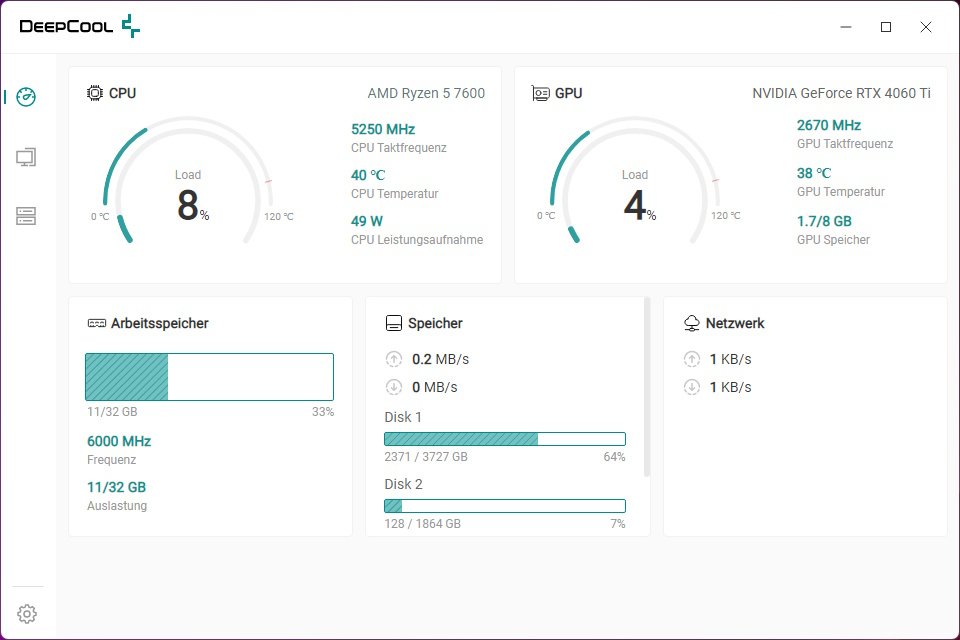
Die Software begrüßt uns mit einer Übersicht unseres Systems. Hier wird uns angezeigt, wie die jeweiligen Komponenten derzeit ausgelastet sind und welche Temperatur dort gerade gemessen wird. Die Software wirkt freundlich und aufgeräumt. Links ist die Software in drei Menüs unterteilt, dabei stellt diese Hauptansicht bereits das erste Menü dar. 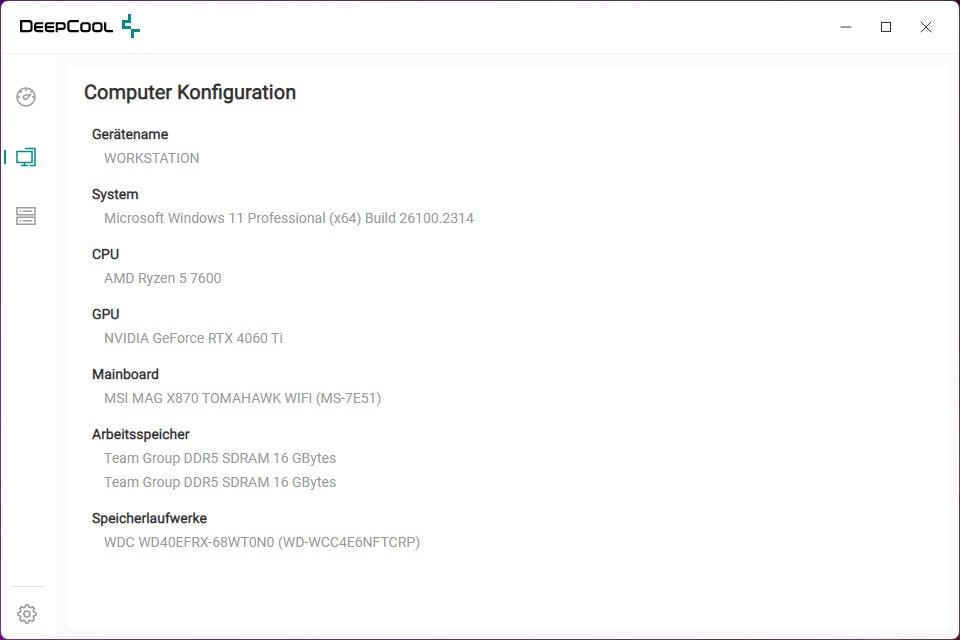
Im zweiten Menü werden uns noch weitere Details zu den Komponenten unseres Systems angezeigt. Hier dann aber eher die Details wie Gerätename und Modellbezeichnungen der verbauten Hardware. Das ist zwar ganz nett, wäre aber unserer Meinung nach nicht nötig, da sich diese Informationen auch direkt im Betriebssystem anzeigen lassen. 

Im letzten Menü erhalten wir eine Übersicht der mit dieser Software kompatiblen Geräte. Hier wird uns die DeepCool LP360 korrekt angezeigt. Sogar die Drehzahlen der Lüfter und der Pumpe sowie die aktuelle CPU-Temperatur werden angezeigt. Durch einen Klick auf diesen Eintrag gelangen wir in eine neue Menüebene. Hier bekommen wir nun mehrere Möglichkeiten, das Dot-Matrix-Display zu konfigurieren. 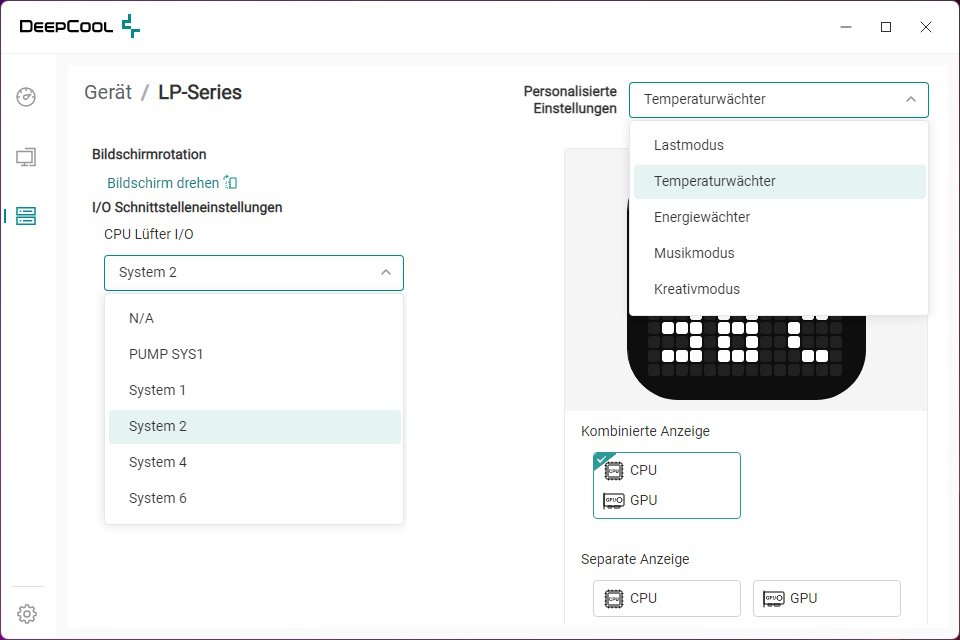
In diesem Menü können wir zum einen einstellen, was angezeigt werden soll. Unter „Personalisierte Einstellungen“ können wir uns fünf verschiedene Inhalte anzeigen lassen. Hier eine kurze Beschreibung der fünf Möglichkeiten:
- Lastmodus – Zeigt die Auslastung von CPU und/oder GPU in Prozent an
- Temperaturwächter – Zeigt die Temperatur von CPU und/oder GPU in Celsius/Fahrenheit an
- Energiewächter – Zeigt die Leistungsaufnahme von CPU und/oder GPU in Watt an
- Musikmodus – Display reagiert auf Musik
- Kreativmodus – Es kann ein eigenes Pixel-Kunstwerk erstellt werden
Unter „I/0 Schnittstelleneinstellung“ lassen sich die Lüfter des Systems auswählen. Hier wählen wir beim CPU-Lüfter I/O den Lüfter „System 2“. An diesem sind die Lüfter des Radiators angeschlossen. Beim Pumpenlüfter I/O wählen wir „PUMP SYS1“, denn an dem ist die Pumpe angeschlossen. Durch diese Auswahl können dann auch die Drehzahlen in der Software angezeigt werden. 
Temperaturen & Lautstärke
In diesem Test überlassen wir die Steuerung der Drehzahl der Lüftersteuerung des Mainboards. Neben den Lüftern des Radiators befinden sich noch zwei 140 mm-Lüfter im Deckel des Gehäuses und ein 120 mm-Lüfter auf dem linken Gehäuseteil. Die beiden Lüfter im Deckel befördern die warme Luft nach oben aus dem Gehäuse heraus. Der seitliche 120-mm-Lüfter bringt frische Luft ins Gehäuse. Die Lüfter der DeepCool LP360 Kühlung befördern die Luft durch den Radiator nach draußen. 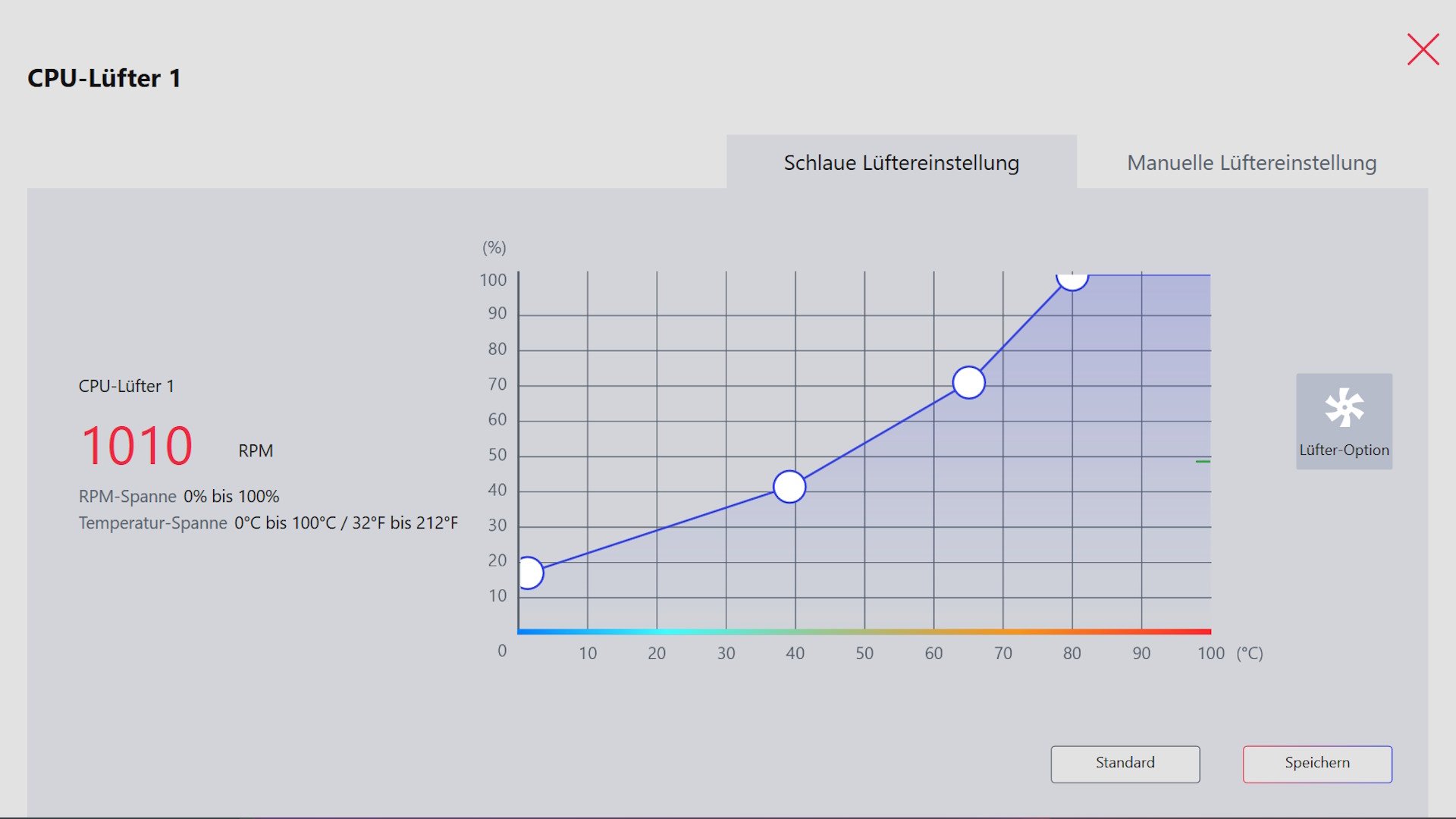
Im MSI-Center ist eine Lüfterkurve vordefiniert. Im Office-Betrieb liegt die Temperatur unseres AMD Ryzen 5 7600 bei durchschnittlich 40 °C und die Drehzahl damit bei etwa 1.000 U/min. Dabei sind die Lüfter nicht aus dem System zu hören. Setzen wir jetzt den Prozessor mit Prime95 unter Stress, dann sehen wir, wie die Temperatur auf bis zu 79,4 °C steigt. Die Drehzahl erreicht dabei ihre maximale Drehzahl von 2.400 U/min., was dann auch deutlich hörbar ist. Allerdings ist dies das „Worst-Case-Szenario“ – im Spielbetrieb drehen die Lüfter nie höher als 1.300 U/min. und die Temperatur bleibt in einem Bereich von 55 bis 65 °C. 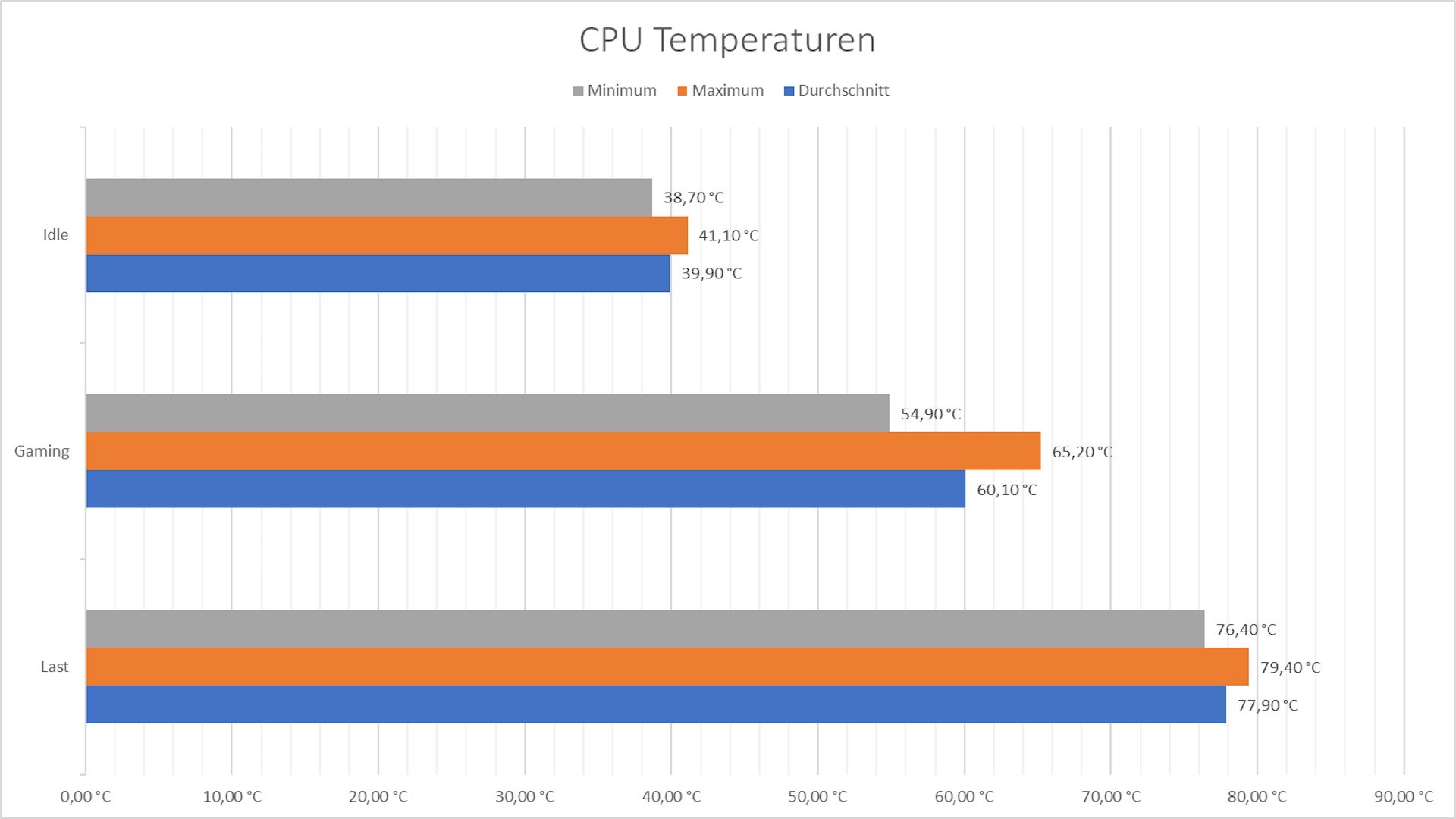
Insgesamt sind die Temperaturen somit im vertretbaren Bereich, wobei die Lüfter recht leise zu Werk gehen. Unterhalb von 1.500 U/min. sind diese aus 50 cm Entfernen zum geschlossenen Gehäuse nicht zu hören. Im normalen Alltag mit Gaming-Anteil ist der Kühler eine gute Kühllösung.
Diplay
In diesem kurzen Video zeigen wir euch, wie das Display die unterschiedlichen Werte anzeigt. Die Ablesbarkeit ist aufgrund der Technik auch aus extremen Winkeln stets gegeben. Die Schrift ist selbst, wenn zwei Werte angezeigt werden, so groß, dass sie auch aus einiger Entfernung lesbar ist. Im Leistungsmodus stört uns, dass die Werte für unseren Geschmack zu schnell zur Seite fließen, das irritiert etwas.
Beleuchtung

In Sachen Beleuchtung lässt die DeepCool LP360 kaum Wünsche offen. Dabei müssen wir allerdings sagen, dass die Ausleuchtung eher etwas zurückhaltend ist und nicht so extrem schrill ist, wie wir das bei einige anderen Produkten sehen. Bei den Lüftern beleuchten die RGB-LED in der Nabe den Rotor, was einen schönen Effekt ergibt. Die Beleuchtung im Kühlkopf beschränkt sich auf die Oberseite des Deckels. Hier strahlt die Beleuchtung zu den Rändern und etwas in Richtung Deckel. Dies ist sehr dezent, auch wenn wir (wie hier) die Helligkeit auf 100 % einstellen.
Fazit
Die DeepCool LP360 macht auf uns sowohl optisch als auch haptisch einen hochwertigen Eindruck. Den Einbau hat der Hersteller einfach gehalten und einigen Nutzern auch durch die bereits vormontierten Lüfter Arbeit abgenommen. Der Controller für das Display befindet sich bereits im Kühlkopf, so müssen wir diesen nur über den USB-Anschluss verbinden und benötigen keinen extra Controller. Auch die Lüfter und deren Beleuchtung benötigen keine separate Steuerung, sondern werden einfach über die Anschlüsse des Mainboards gesteuert. Die Kühlleistung ist auf einem guten Level, was auch für die Lüfter gilt. Die Lüfter und die Pumpe sind im Alltag nicht aus dem System zu hören. Die unverbindliche Preisempfehlung des Herstellers liegt bei 139,90 € – für einen Preisvergleich gibt es derzeit kaum Angebote im Netz. Wir vergeben unsere Empfehlung.
Pro:
+ Design
+ Verarbeitung
+ Einfach & informatives Display
+ Einfache Montage
+ Gute Kühlleistung
+ Leise im Betrieb
+ Angenehme Beleuchtung
Neutral:
+/- Wärmeleitpaste bereits aufgetragen
Kontra:
– NA 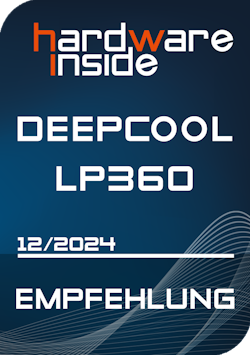
Produktseite





Schöner Bericht, die Temperaturen decken sich mit meiner LianLi AIO.
Hast Du die originale WLP genutzt, wenn ja ist das Ergebnis ja um so besser.
Das Matrix-Display ist nicht ganz meins, aber auch nur meine subjektive Meinung.
Danke für den Test.
Danke für das Lob. 🙂
Für den Test wurde die werkseitig aufgetragene Wärmeleitpaste genutzt.